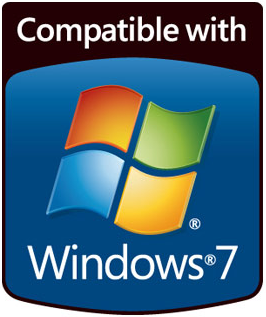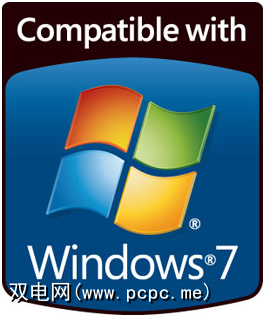
因此当前是Windows7。开个玩笑,它是一个可靠的操作系统,具有许多不错的新功能。如果您一直在等待升级,现在就该安全了!我最近用简单的术语解释了Windows 7版本,以及如何为您选择合适的版本。在本文中,我将向您展示如何测试您的硬件和软件是否已准备好过渡到Windows7。这非常重要,因为您可能不仅要投资于新操作系统,还需要投资更多。
Microsoft使检查您当前系统的过程尽可能简单。他们提供了一个称为Windows 7升级顾问的工具。此应用程序将检查您的PC,以确定哪些硬件和软件产品与Windows 7兼容。然后,程序将提供有关在安装Windows 7之前需要执行的操作的指南。
Windows 7最低系统要求
在开始之前,我们先简要回顾一下Windows 7的两个位版本的最低系统要求。
如果不确定硬件,只需继续使用Windows 7 Upgrade Advisor,任何缺点都将被发现。如果您想知道32位和64位之间的区别是什么,请看Mahendra的这篇文章:如何在32位和64位Windows 7操作系统之间进行选择。
设置Up Windows 7 Upgrade Advisor
该程序支持Windows XP和Windows Vista。如果运行的是Windows XP,则必须运行Service Pack 2和.NET Framework 2.0或更高版本。链接包含这两项的设置说明。在继续操作之前,请确保已安装它们。
现在您已经准备好计算机,您可以从Microsoft下载Windows 7 Upgrade Advisor。
Microsoft建议您插入任何USB设备。定期使用打印机,扫描仪或外部硬盘驱动器。升级顾问还将检查这些设备的兼容性。因此,请先连接所有外部硬件,然后再运行Upgrade Advisor。
运行Windows 7 Upgrade Advisor
这是简单的部分。启动程序,然后单击右下角的>开始检查按钮。
不久之后,Windows 7升级顾问将显示结果。有两种报告,一种是您希望安装32位Windows 7的报告,另一种是64位版本的报告。您可以将报告另存为.mht或.html文件,两者都将在Internet Explorer中打开或打印报告。
每个报告分为三类:系统,设备和程序。现在,让我们看一下报告要解决的一些问题。
在下面的屏幕快照中,您将看到我需要在运行Windows XP的同时执行Windows 7的自定义安装。该链接提供了更多详细信息和有用的背景信息。
这是系统的11个问题之一。但是,这是我可以解决的,因此带有感叹号的黄色标志。无法解决的问题(例如,不兼容的软件)以红色 X 突出显示。
您还将找到符合要求或与Windows 7兼容的项目的列表。
devices类别包含内部和外部设备。显然,我的图形卡与Windows 7兼容。如果系统的重要部分不兼容,例如图形卡或CPU,则必须先用兼容版本替换该硬件,然后才能安装Windows 7。 p>
最后,检查程序的兼容性。升级顾问将提供可用的解决方案和链接,并且不限于Microsoft产品!以我为例,它建议我“升级到Napter的兼容版本"或“访问发行商的网站以获取针对HP软件的解决方案"。这些建议还包括指向各个页面的链接。
不幸的是,在此兼容性检查中未考虑几个关键程序,包括Microsoft Office(不知道为什么),浏览器,除Outlook外的电子邮件客户端,安全软件,还有更多。但是,Microsoft提供了一个指向Windows 7兼容性中心的链接,您可以在其中手动检查对您重要的软件和硬件。
如果您准备升级,还请查看以下文章:
现在您应该非常满意
在检查系统与Windows 7的兼容性之后,您遇到了哪些问题?您能解决这些问题还是需要进一步的建议?